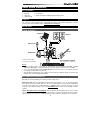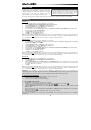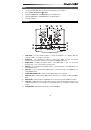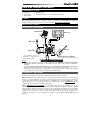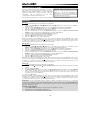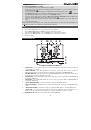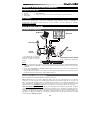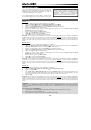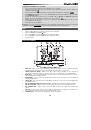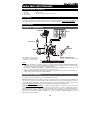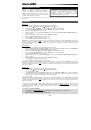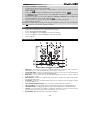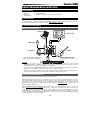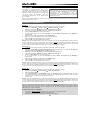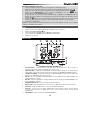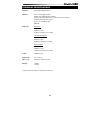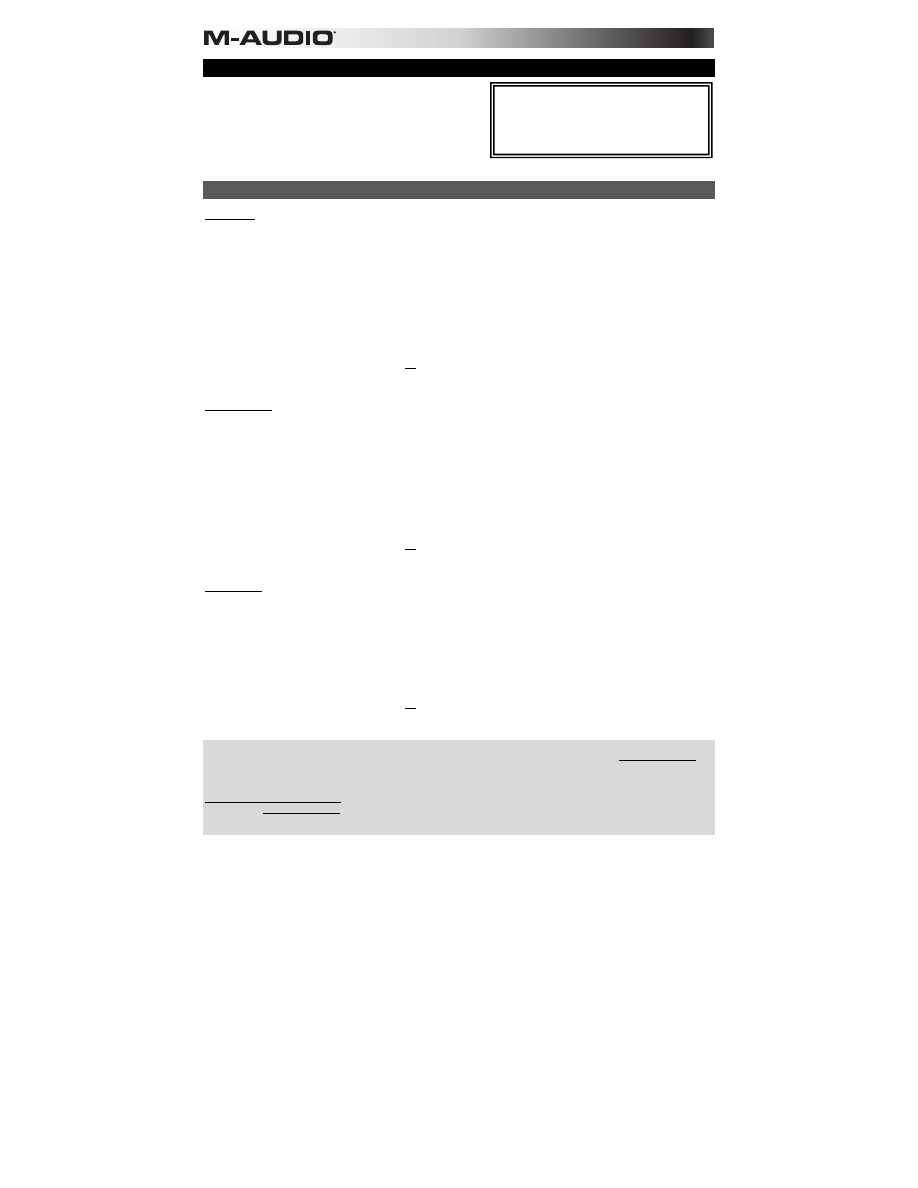
8
Configuración de audio
M-Track es un dispositivo que cumple especificaciones de clase y
que se puede usar con cualquier estación de trabajo o software de
grabación de audio digital compatible con el audio USB. Para
permitir que M-Track envíe y reciba audio hacia y desde la
computadora, siga las instrucciones de más abajo
correspondientes al sistema operativo de la misma.
Si desea una latencia aún menor, lea el texto del cuadro gris del pie de la página, que se refiere a ASIO4ALL.
Windows
Windows 7:
1.
Use el cable incluido para conectar el M-Track a su computadora.
2.
Vaya al menú
Start
Control Panel Hardware and Sound Sound
(Inicio > Panel de control > Hardware y
Sonido > Sonido).
3.
Haga clic en la pestaña
Playback
(Reproducción) y seleccione
M-Track
como dispositivo predeterminado.
4.
Haga clic en la pestaña
Recording
(Grabación) y seleccione
M-Track
como dispositivo predeterminado.
5.
Haga clic en
Properties
(Propiedades) en la esquina inferior derecha.
6.
En la nueva ventana, haga clic en la pestaña
Advanced
(Avanzadas) y seleccione
2-channel, 16-bit, 44100 Hz (CD
Quality)
[2 canales, 16 bits, 44100 Hz (calidad de CD)] como formato predeterminado.
7.
Deseleccione ambas casillas debajo de
Exclusive Mode
(Modo exclusivo).
8.
Haga clic en la pestaña
Levels
(Niveles) y ajuste el deslizador a "4".
9.
Haga clic en
OK
(Aceptar) para cerrar las ventana Properties.
10.
Haga clic en
OK
para cerrar el panel de control Sound.
Nota:
Si está usando el driver ASIO4ALL (ver abajo), antes de abrir el panel de control de ASIO4ALL, siga los pasos
precedentes para asegurarse de que el M-Track
no
esté seleccionado como dispositivo predeterminado. Si desea reproducir
el audio de su computadora a través de M-Track después de cerrar su DAW, es posible que deba repetir los pasos
precedentes para volver a seleccionarlo como dispositivo predeterminado.
Windows Vista:
1.
Use el cable incluido para conectar el M-Track a su computadora.
2.
Vaya al menú
Start
Control Panel Sound
(Inicio > Panel de control > Sonido). (Si no ve
Sound
, seleccione
Switch to Classic View
(Cambiar a vista clásica) —el panel de control
Sound
debe aparecer.)
3.
Haga clic en la pestaña
Playback
(Reproducción) y seleccione
M-Track
como dispositivo predeterminado.
4.
Haga clic en la pestaña
Recording
(Grabación) y seleccione
M-Track
como dispositivo predeterminado.
5.
Haga clic en
Properties
(Propiedades) en la esquina inferior derecha.
6.
En la nueva ventana, haga clic en la pestaña
Advanced
(Avanzadas) y seleccione
2-channel, 16-bit, 44100 Hz (CD
Quality)
[2 canales, 16 bits, 44100 Hz (calidad de CD)] como formato predeterminado.
7.
Deseleccione ambas casillas debajo de
Exclusive Mode
(Modo exclusivo).
8.
Haga clic en
OK
(Aceptar) para cerrar las ventana Properties.
9.
Haga clic en
OK
para cerrar el panel de control Sound.
Nota:
Si está usando el driver ASIO4ALL (ver abajo), antes de abrir el panel de control de ASIO4ALL, siga los pasos
precedentes para asegurarse de que el M-Track
no
esté seleccionado como dispositivo predeterminado. Si desea reproducir
el audio de su computadora a través de M-Track después de cerrar su DAW, es posible que deba repetir los pasos
precedentes para volver a seleccionarlo como dispositivo predeterminado.
Windows XP:
1.
Use el cable incluido para conectar el M-Track a su computadora.
2.
Vaya al menú
Start Control Panel Sounds and Audio Devices
(Inicio > Panel de control > Dispositivos de sonido
y audio).
3.
Haga clic en la pestaña
Audio
.
4.
En
Sound Playback
(Reproducción de sonido) y
Sound Recording
(Grabación de sonido) seleccione
USB Audio
Codec
(Códec de audio USB) como dispositivo predeterminado. (Si tiene conectados a su computadora otros
dispositivos de audio USB que puedan tener nombres idénticos, puede ser necesario que pruebe a seleccionar cada
uno hasta que se reconozca el M-Track.)
5.
Haga clic en
OK
(Aceptar).
Nota:
Si está usando el driver ASIO4ALL (ver abajo), antes de abrir el panel de control de ASIO4ALL, siga los pasos
precedentes para asegurarse de que el M-Track
no
esté seleccionado como dispositivo predeterminado. Si desea reproducir
el audio de su computadora a través de M-Track después de cerrar su DAW, es posible que deba repetir los pasos
precedentes para volver a seleccionarlo como dispositivo predeterminado.
IMPORTANTE:
Si sigue experimentando latencia después de ajustar los parámetros de latencia de su computadora,
recomendamos gratuitamente el driver ASIO4ALL (Entrada/salida de corriente de audio) para PC de
www.asio4all.com
. En
general, los drivers ASIO funcionan mejor y con menor latencia, dado que crean una comunicación más eficiente entre los
dispositivos de audio y el software.
Para bajar e instalar ASIO4ALL:
1.
Vaya a
www.asio4all.com
y baje la versión más reciente correspondiente a su región.
2.
Haga doble clic en el archivo ASIO4ALL
.exe
que bajó.
3.
Siga las instrucciones de la pantalla para instalar ASIO4ALL.
Asegúrese de que su programa de software de
audio esté configurado para recibir audio por M-
Track. Esto se puede hacer habitualmente en
"Preferences" o "Device Setup" (Configuración de
dispositivos) de su software. Para más información,
consulte el manual de su software.